「続きを読む」(moreタグ)をカスタマイズ

WordPressではほとんどのテーマでは、複数の投稿を表示するアーカイブページ(カテゴリー別、タグ別、年月日別、作成者別など)ではmoreタグ(<!--more-->)を挿入することで、各投稿をその部分まで抜粋として表示してくれます。
今回はその「続きを読む」についてのカスタマイズについていくつか。
URLに#more~が付かないようにする
「続きを読む →」の遷移先のURLには、[#more~]とついてしまいます。それを取り除くコードです。
URLに#more~が付いた状態で一人歩きするのもキモチ悪いので除去しました。
// functions.php(子テーマ)に追加
function remove_more_jump_link( $link) {
$offset = strpos( $link, '#more-');
if ($offset) {
$end = strpos( $link, '"', $offset);
}
if ($end) {
$link = substr_replace( $link, '', $offset, $end-$offset);
}
return $link;
}
add_filter( 'the_content_more_link', 'remove_more_jump_link');
要素まで移動しないようにする
「続きを読む」からページに移動した際には通常、moreタグを挿入した後続の要素<span id="more-xxx"></span>までジャンプしますが、StripTeaseを導入するとページ先頭から表示されます。
上記の「「続きを読む →」のURLに#more~が付かないようにする」のプラグインです。(インストール・有効化だけです。)
別タブ(ウィンドウ)で開くようにする
「続きを読む」をクリックすると別タブ(ウィンドウ)で遷移先ページが開くようになります。
以下のコードをfucntions.php(子テーマ)に追加して下さい。上の#more~除去と組み合わせる場合は、2~5行目をreturn $link前に挿入。
function my_more_jump_link( $link) {
$offset = strpos( $link, 'a href');
if ($offset) {
$link = substr_replace( $link, 'a target="_blank" href', $offset, 6);
}
return $link;
}
add_filter( 'the_content_more_link', 'my_more_jump_link');
「続きを読む →」のスタイルを変更する。
リンクに"more-link"クラスが付与されているので子テーマのstyle.cssで定義できます。
.more-link{
..
}
「続きを読む」折りたたみ
「続きを読む →」をクリックすると通常はその単一のページにリンクされますが、以下のプラグインを使用するとページ遷移することなく、残りの部分(moreタグ以降)を表示してくれます。
Read More Right Here => 折りたためる・開閉が可能
AJAX Read More => 一度開くと折りたためない
「続きを読む」を自動で付与してくれるプラグイン
Auto More Tag
ダウンロード
インストール・有効化して、管理画面の「設定」→「Auto More Tag」へ移動
以下の項目で設定ができます。
- Add More Tag after:設定数値
- Characters, Words or Percent of Post?:設定数値のカウント
「Characters」:文字数ベース 「Words」:単語数ベース 「Percent」:パーセンテージ - Break On?:moreタグを挿入する際
「Space」:スペースを挿入 「End of Line」:改行を挿入 - Auto Update Posts On Settings Update?:設定変更の際した場合に自動的に更新するか
- Ignore Manually Inserted Tags?:投稿で挿入したmoreタグ
「Yes」:優先させない 「No」:優先させる - Set More Tag On Pages?:固定ページで使用するか否か
「続きを読む」をマークアップできる「Custom More Link Complete」
これ知らなかった
投稿内でmoreタグを挿入すると<!--more-->と追加されますが、例えば<!--more クリックして続きを読む-->とするとテキストをそのように書き換えてくれます。
<!--more [置き換えたいテキスト]-->
その他「こうカスタマイズしたい」や「こういうことできるよ」というのありましたらコメントいただけたらと。
関連記事
-

-
「最近のコメント」ウィジェットをカスタマイズ
「最近のコメント」ウィジェットは、サイトに投稿されたコメントを新しい日付順に表示してくれます。件数も「ウィジェット」ページで設定できます。(管理画面の「外観」→「ウィジェット」) (削除
-

-
Twenty Ten カスタマイズ
Twenty Tenのカスタマイズについてのまとめです。 目次 コンテンツナビゲーション 非表示 「投稿日」を非表示 「作成者(投稿者)」を非表示 "コメントをどうぞ"("leave a
-

-
画像マウスオーバーでキャプションを表示
メディアをアップロードした際に、「キャプション」項目にテキストを設定された画像を挿入した場合はキャプションショートコードが生成され、ページ内の各画像下にその設定したテキストが表示されます。 今回
-

-
ポップアップが実装できるプラグイン「Anything popup」「Easy Modal」
ポップアップ 「Anything Popup」 「Anything popup」は、ページにポップアップが実装できるWordPressプラグインです。ポップアップ要素を投稿ページと同様に作成できるた
-

-
Twenty Thirteen テーマ用フォント "Source Sans Pro" / "Bitter"の使用を止
TwentyThirteenでは、テーマ用のフォントとして「Source Sans Pro」と「Bitter」というフォントをGoogleフォントから引っ張ってきて使用されるようです。 ちなみにどの
-

-
Tumblrの投稿をウィジェットに表示できる「Tumblr Widget」
このブログでは、サイドバーウィジェットに「Tumblr」に投稿したブックマーク一覧を表示させています。プラグインは「Tumblr Widget」を使用しています。ダウンロード 「This plugi
-

-
JSやCSSに自動で付与されるバージョン番号を非表示に
Wordpressでは、JSやCSSがロードされる際にlinkタグやscriptタグ内にWordpressやプラグインもしくはスクリプトそのもののバージョン番号が付与されます。「?ver=」で検索して
-

-
条件を付けて訪問時に開くポップアップを実装できる「WordPress Popup」
「WordPress Popup」は、ユーザの訪問時にポップアップを開くように実装できるプラグインです。それぞれ条件によって開くかどうかを設定することができます。 ダウンロード / サンプル イン
-

-
ナビゲーションメニューに検索フォームを追加
メニュー内に検索フォームを追加したいという問い合わせをいただいたので試してみました。 メニューのつくられかた まずは、WordPressでメニューがつくられる手順を説明します。 箱をつく
-

-
独自のCSSやJSを読み込む
WordPressで、プラグインではなく自作したりダウンロードしてきたCSSやJS(プラグイン)を読み込んだりするケースがあると思います。今回は、その際のCSSやJSファイルの使用方法をまとめてみまし

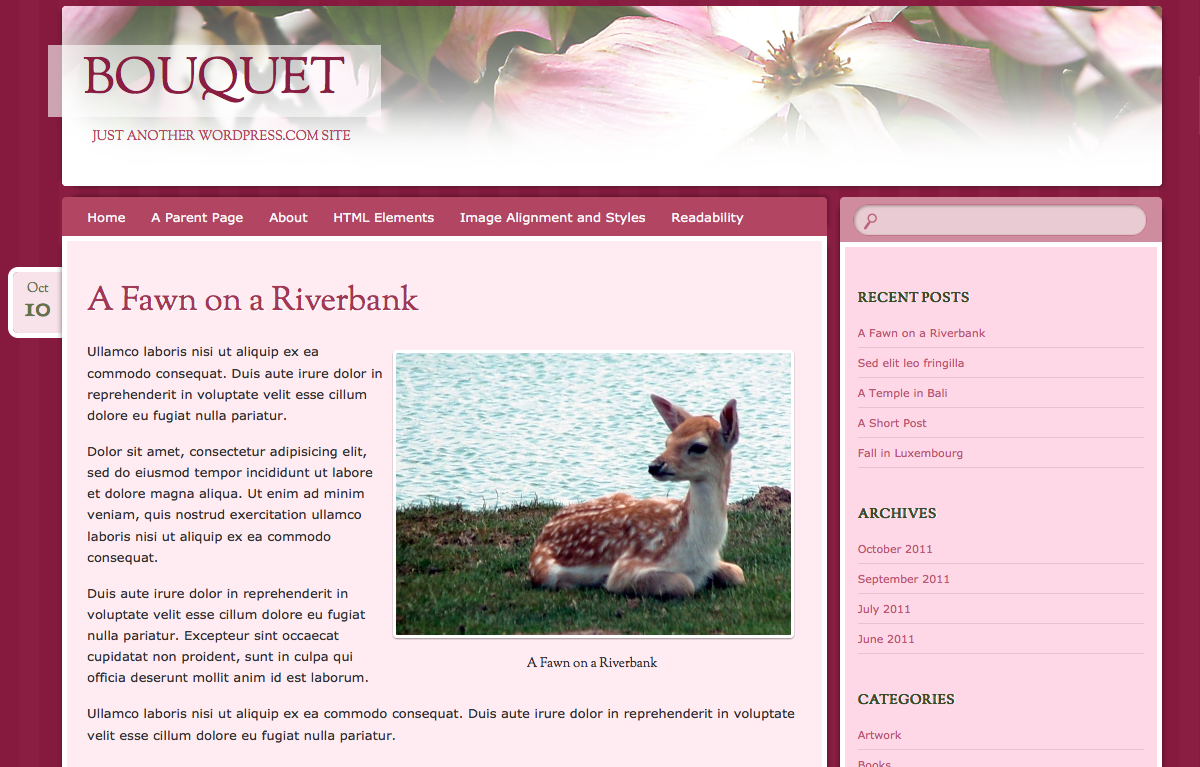

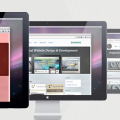

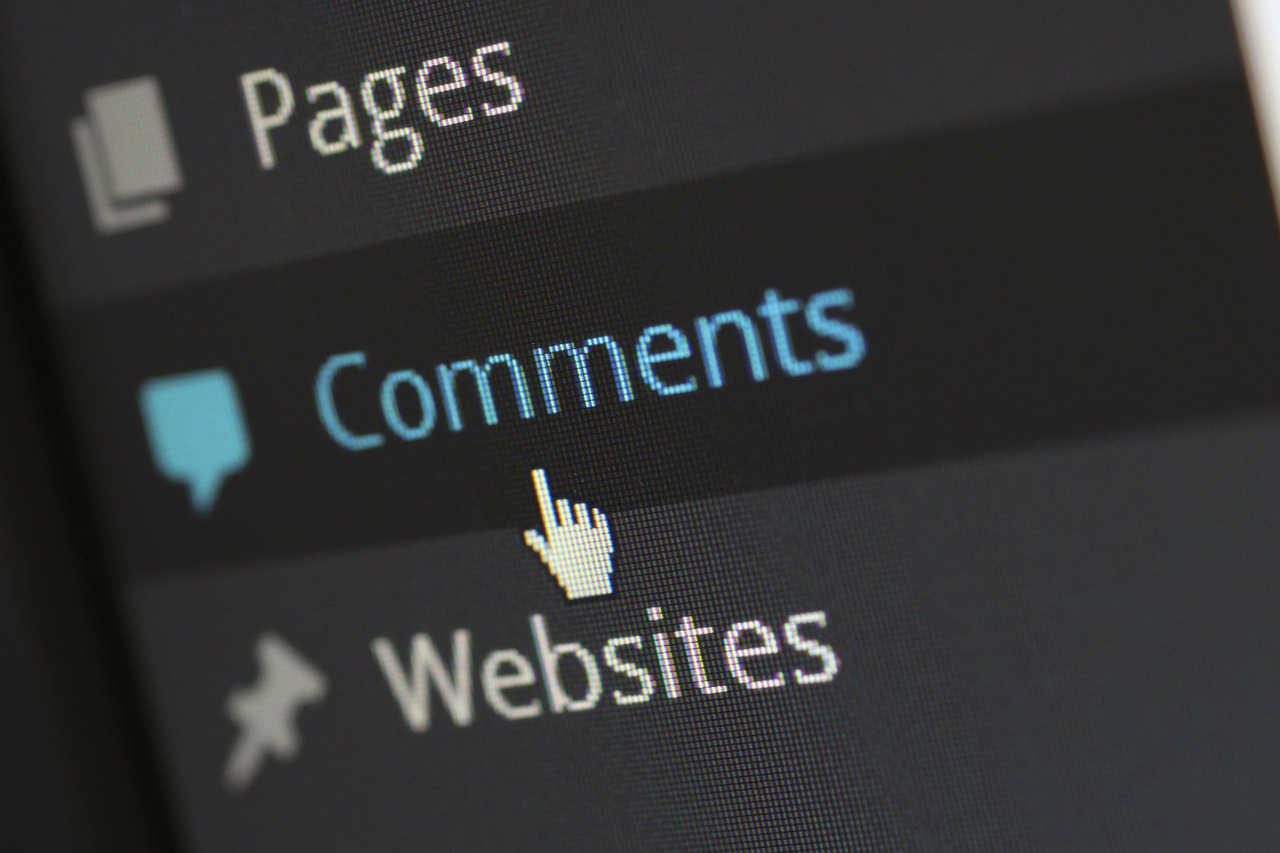









Comment
あとで | 「続きを読む」(moreタグ)をカスタマイズ http://t.co/O7hC6T9OLH
[…] 「続きを読む」(moreタグ)をカスタマイズ http://kwski.net/wordpress/1095/ […]
◆「続きを読む」をカスタマイズ
http://kwski.net/wordpress/1095/